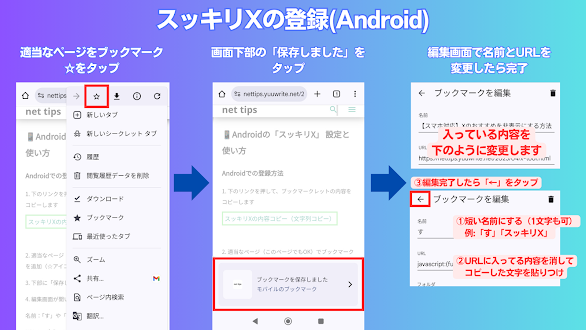X (Twitter)のおすすめを非表示にする方法【Android・iPhone】
「スッキリX」というツールを作りました。
スマホにも対応しています。Xのおすすめを非表示にできます。パソコンでも動作します。
📢アップデート
📗目次
- スッキリXを使ったときの効果
- スッキリXの制限
- Androidの「スッキリX」 設定と使い方
- iPhoneの「スッキリX」 設定と使い方
- パソコンの「スッキリX」 設定と使い方
- おすすめタブを見ない状態でスッキリXを実行する方法
- スッキリXのブラウザ拡張機能版
- リリースノート
スッキリXを使ったときの効果
- 「おすすめ」タブを非表示
- 検索画面のおすすめ、トレンドの内容を非表示
- パソコンで右側に出てくる「本日のニュース」「「いま」を見つけよう」「おすすめユーザー」を非表示
- 一部のメニューを非表示
スッキリXの制限
ブラウザの「X」に対応・アプリ非対応
アプリには対応していません。ブラウザ(ChromeやSafari)でXを見ているときに動きます。
スッキリXは毎回実行必要
「スッキリX」はXのページを閉じると効果が消えます。ページを開いたままでも時間経つと元に戻る場合があります。そのときは実行し直してください。
複数のアカウントでログインしている場合も、アカウントを切り替えたときに実行し直してください。
📱Androidの「スッキリX」 設定と使い方
AndroidのスッキリXの登録方法
1. 下のリンクを押して、ブックマークレットの内容をコピーしておきます。
2. 下の流れに沿って登録してください。
AndroidのスッキリXの使い方
Xのページを閉じたり、時間が経つと効果が消えます。また実行し直してください。
📱iPhoneの「スッキリX」 設定と使い方
スッキリXはブックマークに登録して使います。
iPhoneのスッキリXの登録方法
1. Safariで適当なページ(このページでもOK)を開き、画面下部メニューの「ブックマーク」アイコンを押し続けます。
2. メニューが出たら「ブックマークを追加」をタップします。
3. 編集画面が開いたら、名前を「スッキリX」に変更して保存
4. 下のリンクを押して、ブックマークレットの内容をコピーしておきます。
5. 画面下部メニューの「ブックマーク」アイコンをタップ
6. 右下の「編集」をタップし、先ほど保存したブックマークを選択
7. 編集画面が開いたら、今入っているURLを削除して、コピーしておいた文字列を貼り付け
8. 「完了」をタップ
9. 前の画面に戻ったら、右下の「完了」をタップ
これで準備完了です。
iPhoneのスッキリXの使い方
1. SafariでXを開きます
2. 画面下部メニューの「ブックマーク」アイコンをタップ
3.登録したスッキリXのブックマークを選択
スッキリXが動作して、Xのおすすめなどが隠されます。
Xのページを閉じたり、時間が経つと効果が消えます。また実行し直してください。
💻パソコンの「スッキリX」 設定と使い方
スッキリXはブックマークに登録して使います。
パソコンのスッキリXの登録方法
下のリンクをマウスのボタンを押したまま、ブックマークバーのところに貼り付けてください。
パソコンのスッキリXの使い方
1. Xを開きます
2. ブックマークバーに貼り付けた「スッキリX」をクリック
スッキリXが動作して、Xのおすすめなどが隠されます。
Xのページを閉じると効果が消えます。また実行し直してください。
おすすめタブを見ない状態でスッキリXを実行する方法
1. ホーム以外のURLでXを開きます(ブックマーク/通知/メッセージ/プロフィール/ユーザーのポストページなど)
ブックマーク画面https://x.com/i/bookmarks
https://x.com/notifications
メッセージ画面
https://x.com/messages
2. スッキリXを実行します
スッキリXのブラウザ拡張機能版
パソコンならスッキリXと同じ機能が使える拡張機能版があります。こちらは自動で実行されるので手間かかりません。
リリースノート
25.810.0 2025/08/10
- 非表示の強化を行いました
25.802.0 2025/08/02
- 動作の改善をしました
25.731.0 2025/07/31
- 不具合を修正しました
25.728.0 2025/07/28
- 非表示の強化を行いました
25.517.0 2025/05/17
- 軽微な不具合を修正しました
25.412.0 2025/04/12
- 軽微な不具合を修正しました
25.409.0 2025/04/09
- 検索画面が重くなる不具合を修正しました
25.408.0 2025/04/08
- 軽微な不具合を修正しました
25.406.1 2025/04/06
- 一部のメニューを非表示にしました
25.406.0 2025/04/06
- 実行したときのメッセージを変更しました
25.405.0 2025/04/05
- 最初のバージョン